Obs!: Denne artikkelen er ikke relevant lenger og vil snart bli fjernet. Vi fjerner koblinger vi vet om for å forhindre problemer med feilmeldingen «Siden ble ikke funnet». Hvis du har opprettet koblinger til denne siden, bør du fjerne dem, slik at vi sammen bidrar til å holde orden på nettet.
Du kan ikke bygge inn PDF-filer i en PowerPoint for macOS-presentasjon. Du kan imidlertid sette inn en kobling til PDF-filen i presentasjonen, slik at du kan åpne og vise den under lysbildefremvisningen.
Sette inn en kobling til en PDF-fil
-
Lagre PDF-filen du vil bruke, på samme sted som presentasjonen.
-
Merk teksten, figuren eller bildet som skal kobles til PDF-filen, på lysbildet der du vil plassere en kobling til PDF-filen.
-
Gå til Sett inn > Hyperkobling, og velg Nettside eller fil.
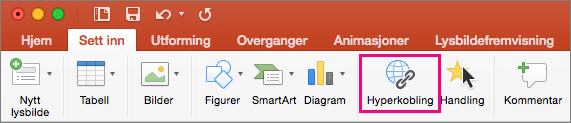
-
Klikk Velg, og bla til plasseringen der PDF-filen er lagret. Klikk OK når du er ferdig.
Pass på at presentasjonen og PDF-filen er lagret på samme sted når du presenterer, ellers blir koblingen brutt.
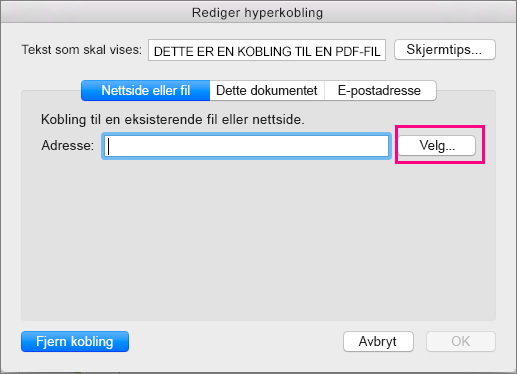
-
Lagre PDF-filen du vil bruke, på samme sted som presentasjonen.
-
Merk teksten, figuren eller bildet som skal kobles til PDF-filen, på lysbildet der du vil plassere en kobling til PDF-filen.
-
Velg Sett inn > hyperkoblingpå en meny linje.
-
Velg dokument -fanen.
-
Klikk Velg, og bla til plasseringen der PDF-filen er lagret. Klikk OK når du er ferdig.
For å sikre at koblingen fungerer på riktig måte når du viser presentasjonen til andre, anbefaler vi at presentasjonen og PDF-filen lagres på samme sted på data maskinen.










